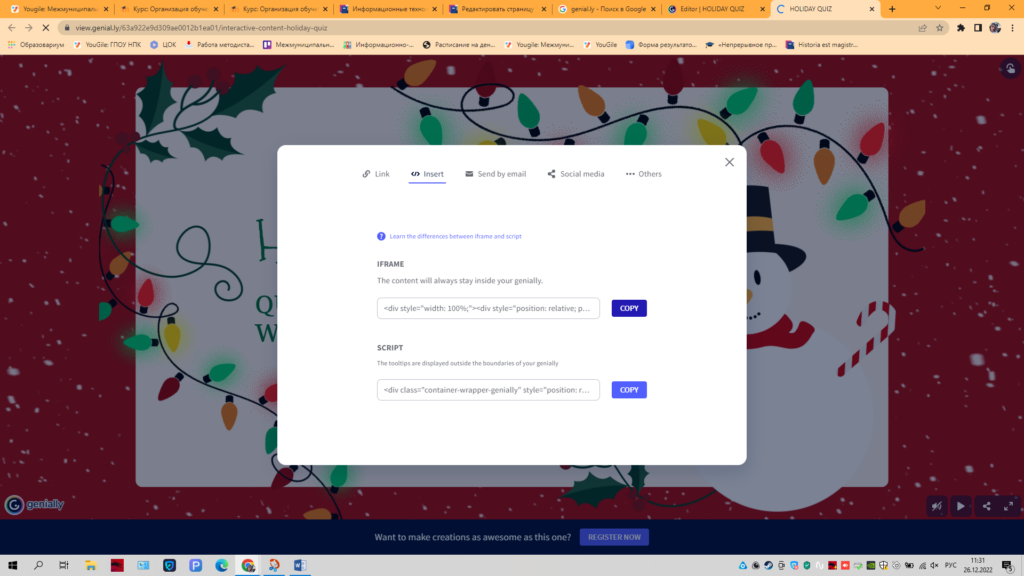#ЦИФРОВОЙГУМАНИТАРИЙ
«ИСПОЛЬЗОВАНИЕ ЦИФРОВЫХ ОБРАЗОВАТЕЛЬНЫХ СЕРВИСОВ В РАБОТЕ ПРЕПОДАВАТЕЛЯ»
С развитием информационных технологий, применение цифровых инструментов в различных серах жизни становится обычной практикой. Цифровизация затрагивает и образовательный процесс. В большей степени, чем прежде, в обучении используются новые, в том числе мобильные технологии.
Существует ряд информационных систем, которые прямо или опосредованно используются в образовательном процессе. Чаще всего такие системы, применяются для облегчения процесса обучения, для визуализации объясняемого материала, для упрощения процесса тестирования.
Требования САНПИНа
Однако, стоит оговорить современные требования САНПИНа к организации учебного процесса в школах: В числе установленных запретов – одновременное использование детьми на занятиях более двух различных электронных средств (например, интерактивной доски и персонального компьютера, интерактивной доски и планшета, причем если используются 2 средства, то суммарное время работы с ними не должно превышать максимума по одному из них), использование для образовательных целей мобильных средств связи. Ограничена общая продолжительность использования электронных средств обучения на уроке. Например, использование интерактивной доски детьми до 10 лет не должно превышать 20 минут, старше 10 лет – 30 минут, компьютера – для учеников 1-2-х классов – 20 минут, 3-4-х классов – 25 минут, 5-9-х классов – 30 минут, 10-11-х классов – 35 минут.
Важная оговорка имеется в части применения ноутбуков обучающимися начальных классов – это возможно только при наличии дополнительной клавиатуры (п. 3.5.4 СП 2.4.3648-20). Если же с помощью электронного средства детям демонстрируются фильмы, программы или иная информация, требующая ее фиксации в тетрадях, то непрерывно использовать экран учащимся начальных классов можно только 10 минут, 5-9-х классов – 15 минут. Наушники допускается применять непрерывно не более часа для всех возрастных групп, но при условии, что уровень громкости не превышает 60% от максимальной.
Ввиду активного внедрения цифровых обучающих сред встает вопрос о трансформации роли преподавателя в рамках образовательного процесса.
Цифровая компетентность – знания и навыки, необходимые для использования технологий в процессе создания и формализации новых знаний.
ОБЗОР СЕРВИСОВ
Первый цифровой инструмент: составление сюжетов комиксов (выбираете сами локацию, героев, богатые возможности диалоговых окон) в данном примере комикс разработан в приложении – Toony Tool.com. Возможности интерактивного плаката – это при наведении курсором вас отправляет на страницу ресурса. Вы можете зайти с ноутбуков на страницу конструктора комиксов и посмотреть функционал.
ПРИМЕР КОМИКСА
Пошаговый конспект:
- Открываем сайт сервиса (не требует регистрации). В поле для создания комикса работаем с верхней панелью: рамка, параметры, реквизит, диалоги.
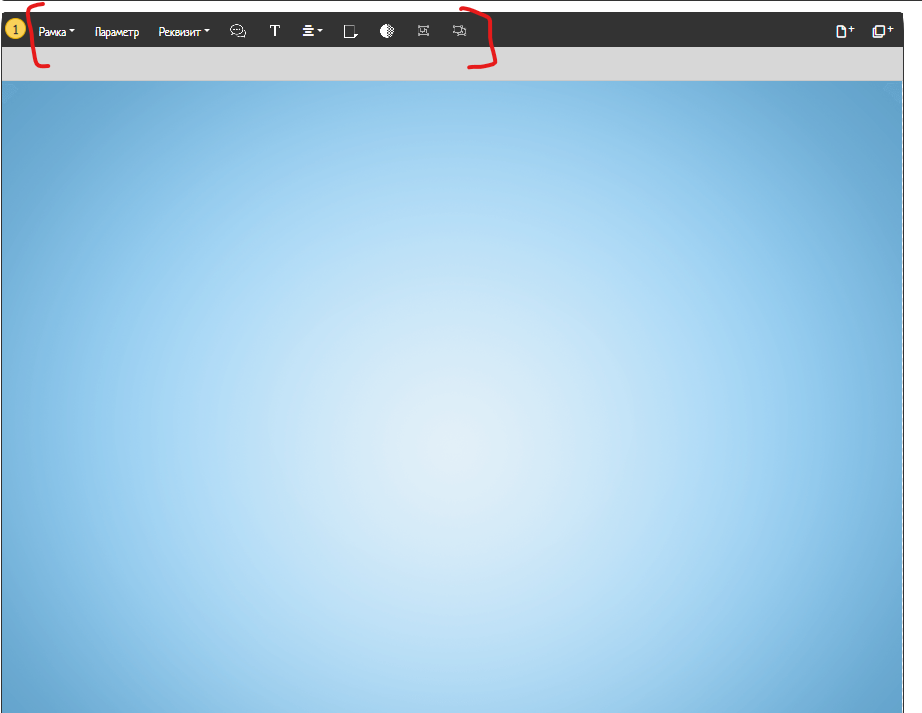
2. В «параметр» выбираем сцену для диалога
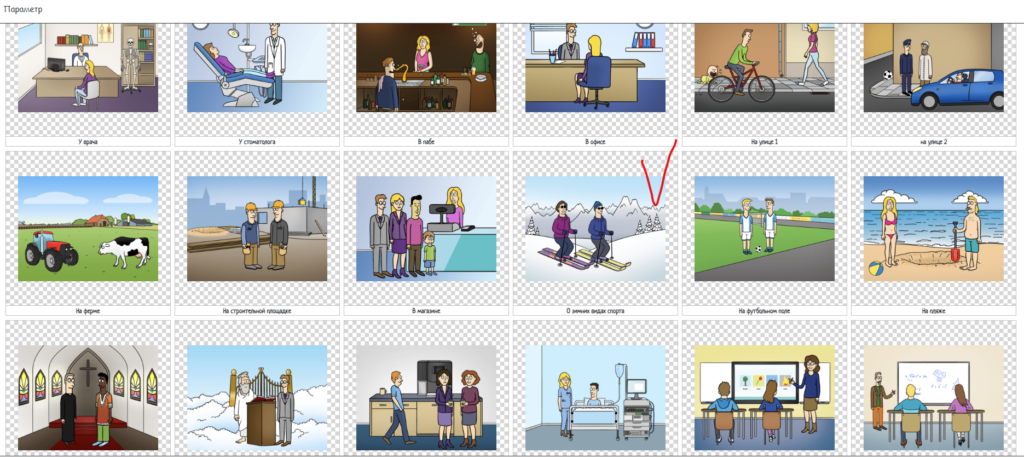
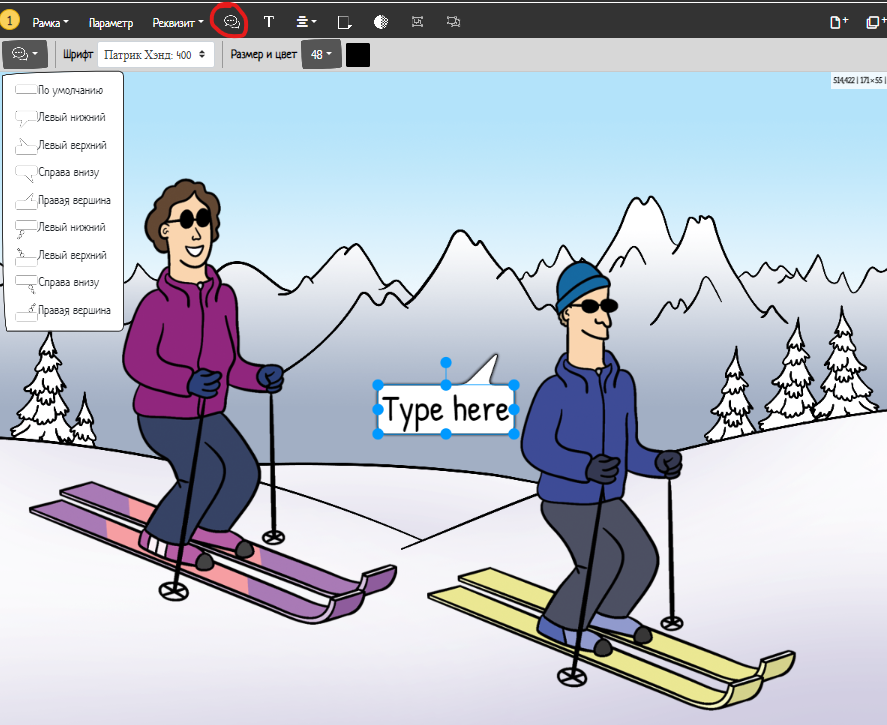
4. Дублируем картинку. Продолжаем редактирование.
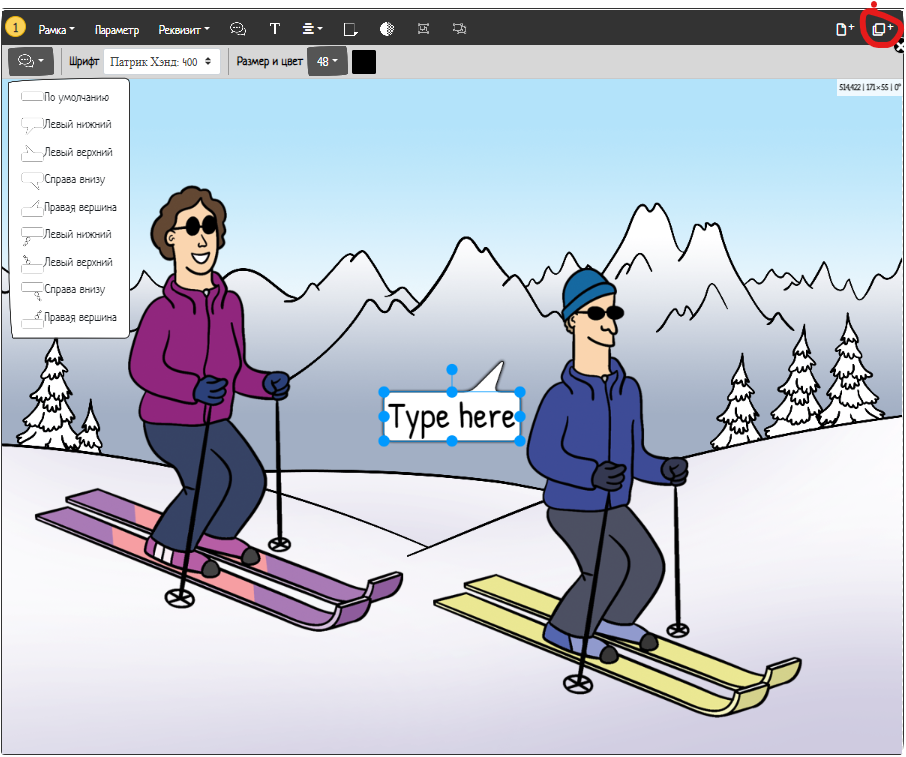
5. Сохраняем проект. Кликаем на «мультфильм», сохраняем как видео.

6. В настройках сохранения мы можем настроить звуковую дорожку, формат сохранения и продолжительность каждой картинки.
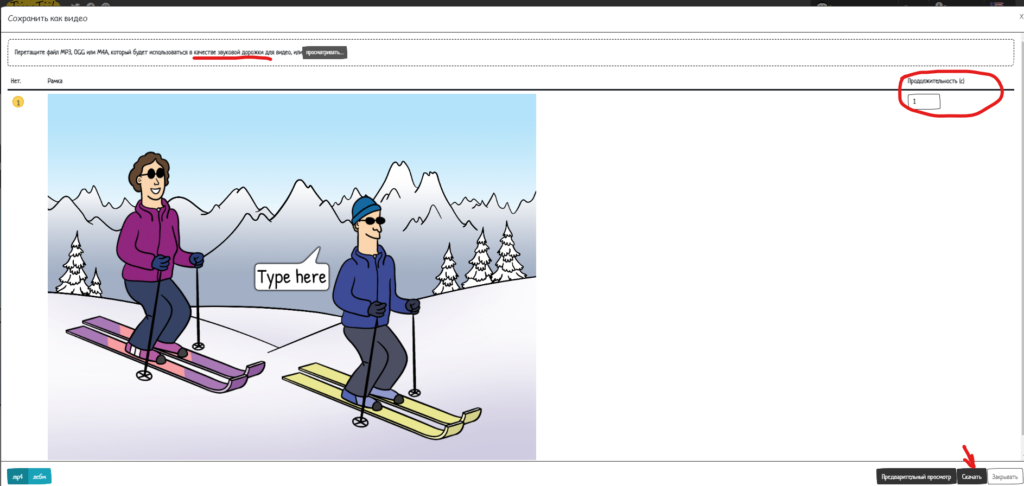
Второй цифровой инструмент: Интерактивный рабочий лист на платформе CoreAPP. Это отечественный дидактических ресурс, который позволяет обеспечить эффективную обратную связь и способствует реализации идей формирующего оценивания. Вы можете пройти по гиперссылке на данную платформу: нажать войти без регистрации, указав лишь свое имя (для своих студентов я прошу указать фамилию имя и группу). Вы видите блочную систему, куда входит теоретический материал, уточняющие вопросы, опросники, визуальный контент (видео/фото), тренажеры.
Что позволяет данная платформа:
- Создавая интерактивный рабочий лист педагог должен создать максимальные условия для достижения образовательных результатов каждым учеником
- Четкая структура
- Алгоритм учебных целей и задач
- Доступность
- Автономность (можно распечатать)
- Направленность
- Шаблоны
Пример оформления: Лекция «Древний Рим», США во второй половине 20 века
ПОШАГОВЫЙ КОНСПЕКТ ПО СОЗДАНИЮ ИНТЕРАКТИВНЫХ КОНСПЕКТОВ COREAPP
| РЕГИСТРАЦИЯ В COREAPP Введение фамилии, имени. Почта / пароль |
| Выбор категории «Обучаю других» |
| Верификация аккаунта по электронной почте |
| Создание «урока».В правом верхнем углу выбрать «плюс», затем «урок». |
| Выбор шаблона для урока. |
| Создание урока по шаблону. Выбор категорий в левой колонке. Путем «перетаскивания» в центральную часть урока. |
Третий цифровой инструмент: образовательная платформа JOYTEKA. Отечественная онлайн-разработка, позволяющая создавать образовательные квесты, дидактические игры, терминологические словари. Создатель платформы преподаватель из Екатеринбурга Максим Юрьевич Новиков. Здесь также представлен конструктор интерактивного видео (это первый отечественный цифровой инструмент, обладающий функционалом обратной связи). Пройдите также по гиперссылке, и вы увидите мое видео, поле регистрации и вопросы. Вы можете собрать данные по классу, проследить качество выполнения заданий каждым учеником.
Следующий ресурс тоже на данной платформе называется квест «День науки». Это учебная комната, где спрятаны подсказки, при отгадывании которых, ученики находят информацию по теме урока и получают итоговый ключ. Давайте посмотрим прохождение.
Пример оформления интерактивной лекции: Немецкая классическая философия
Пример оформления теста: Информационные технологии в профессиональной деятельности
Пошаговый конспект
Регистрация в категории «профиль».
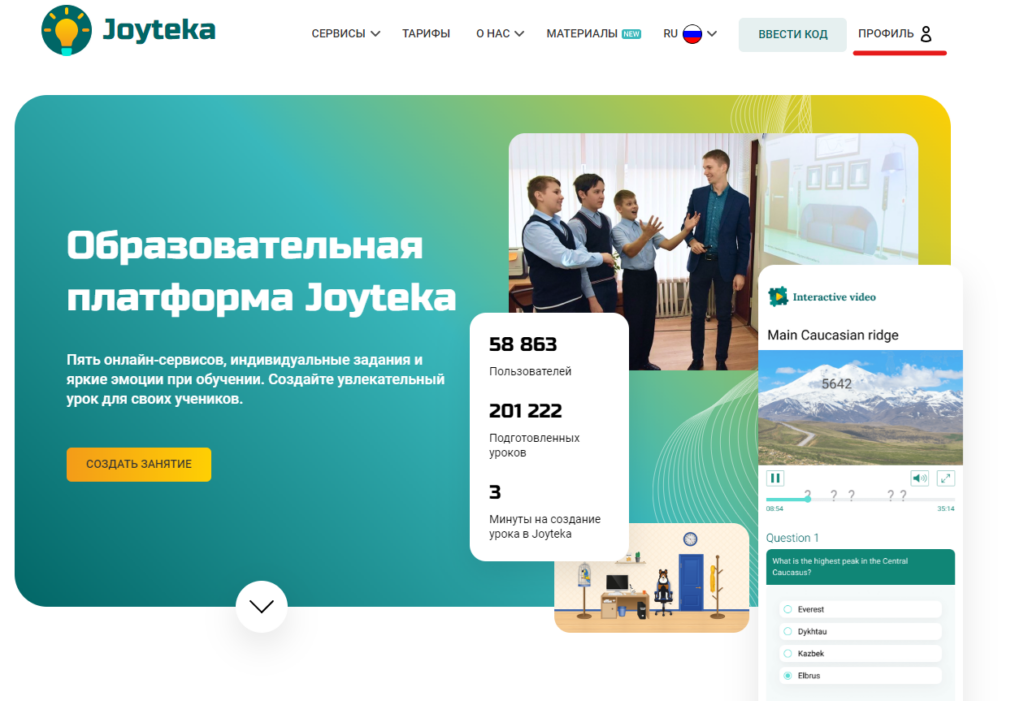
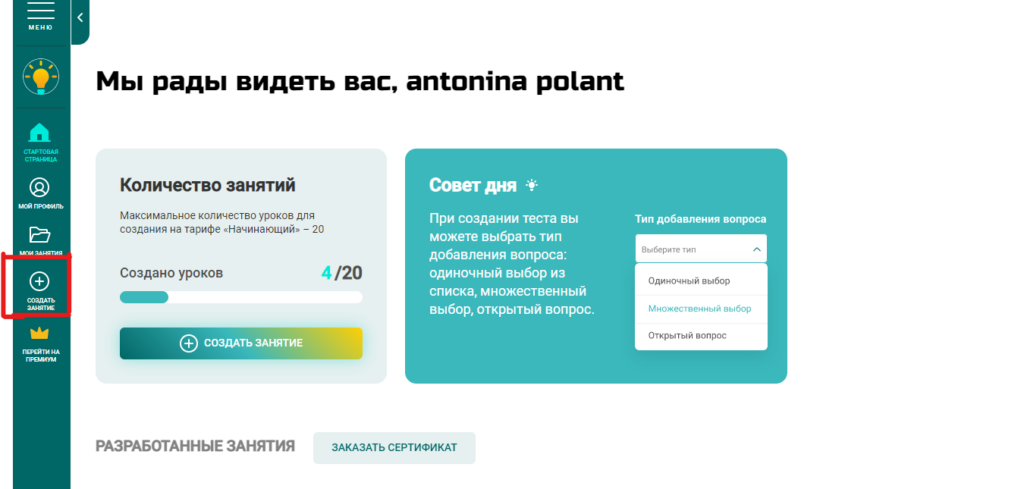
Выбираете тип занятия.
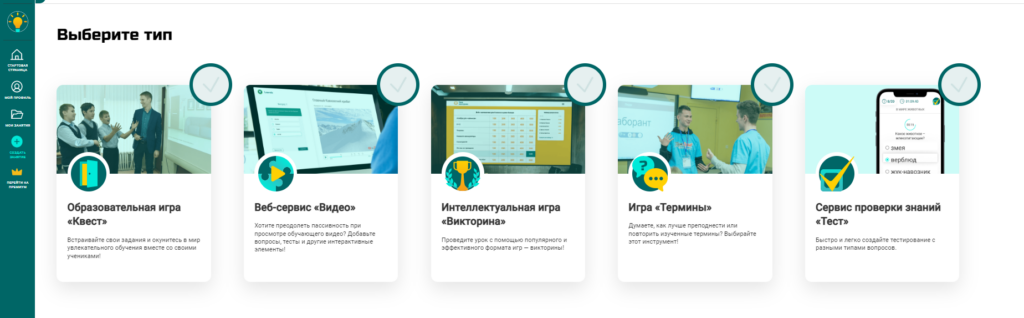
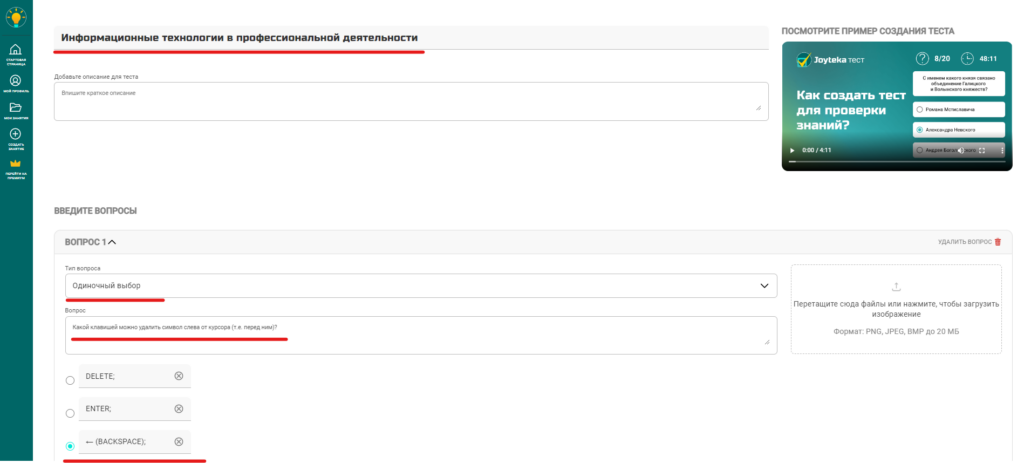
Добавление вопроса к тесту (количество не ограниченно).
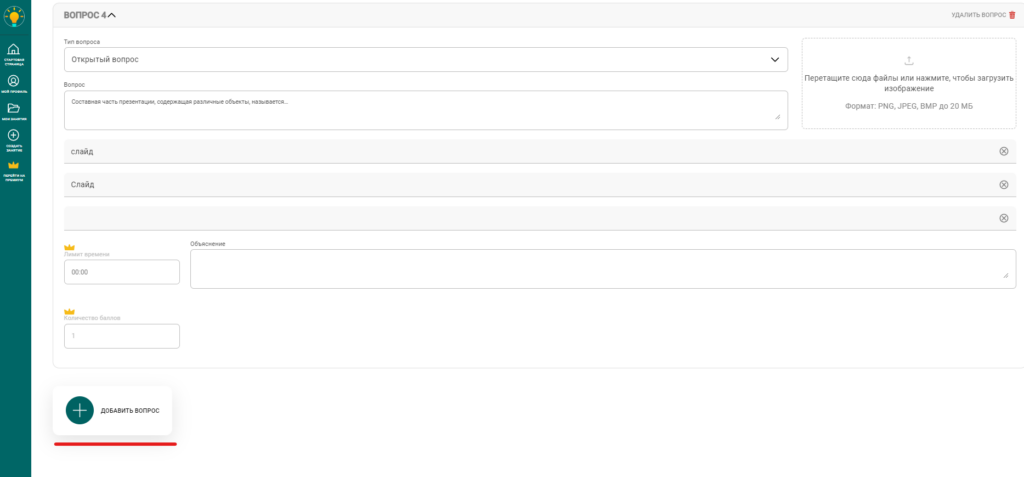
В настройке теста необходимо установить:
Собирать результаты тестирования
Запрашивать данные зрителя
Кликаем на кнопку «ДАЛЕЕ» в верхнем правом углу. Адресация теста происходит по ссылке. либо QR коду.
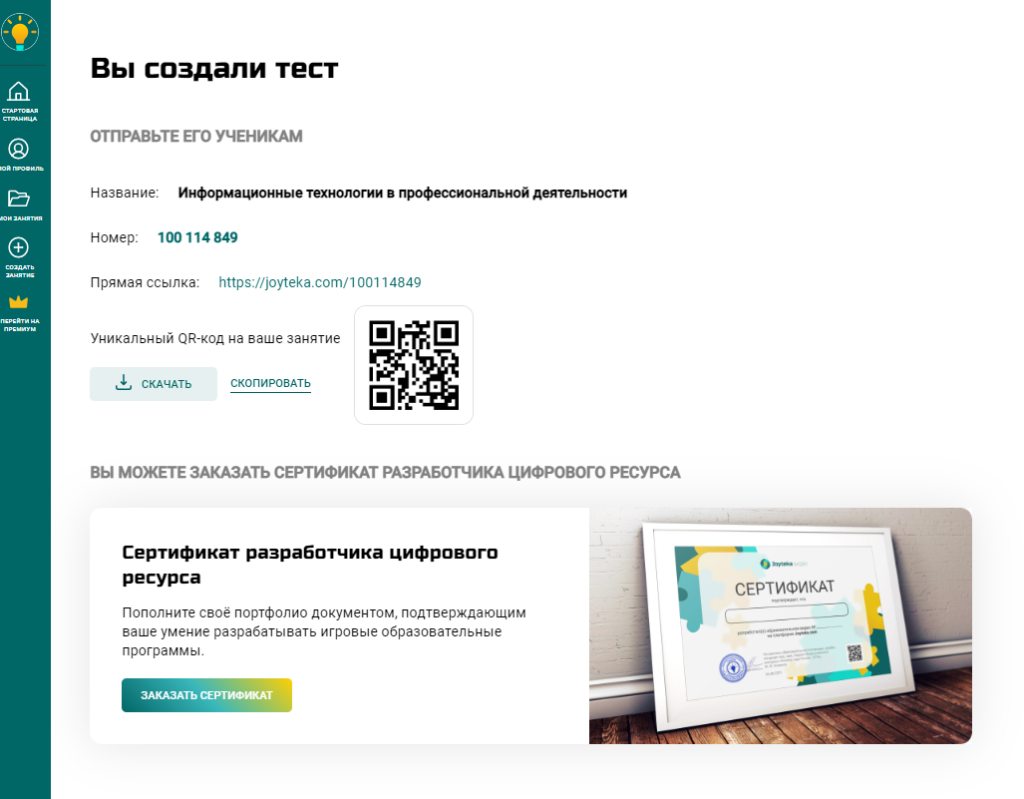
Четвертый цифровой инструмент: многофункциональный инструмент Wordwall для создания как интерактивных, так и печатных материалов. Для создания своего учебного задания вы выбираете шаблон, а затем вводите свой контент.
Пример оформления: Архитектура Новокузнецка
Шаг 1. Пройти регистрацию.
Шаг 2. Выбрать шаблон занятия.
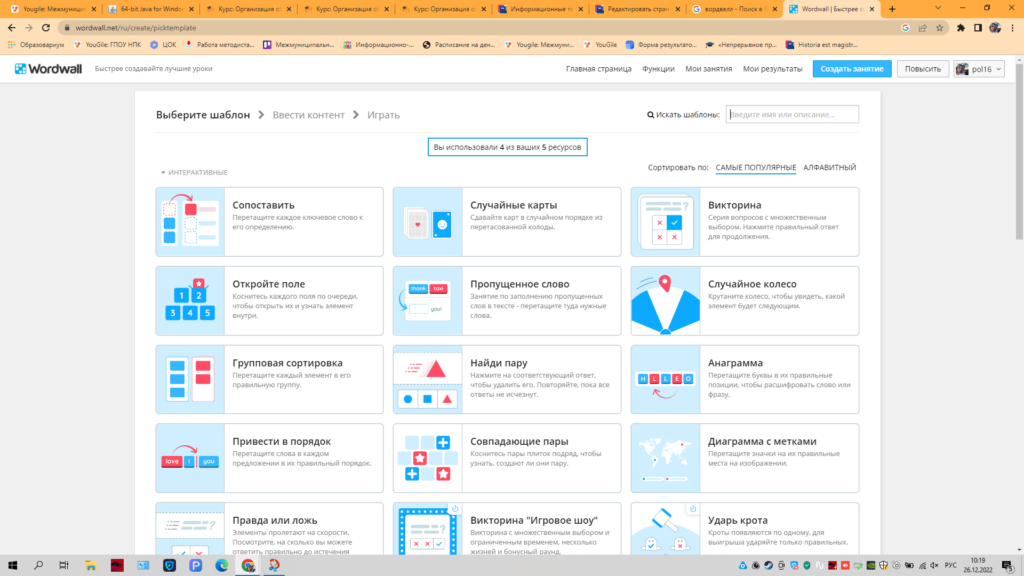
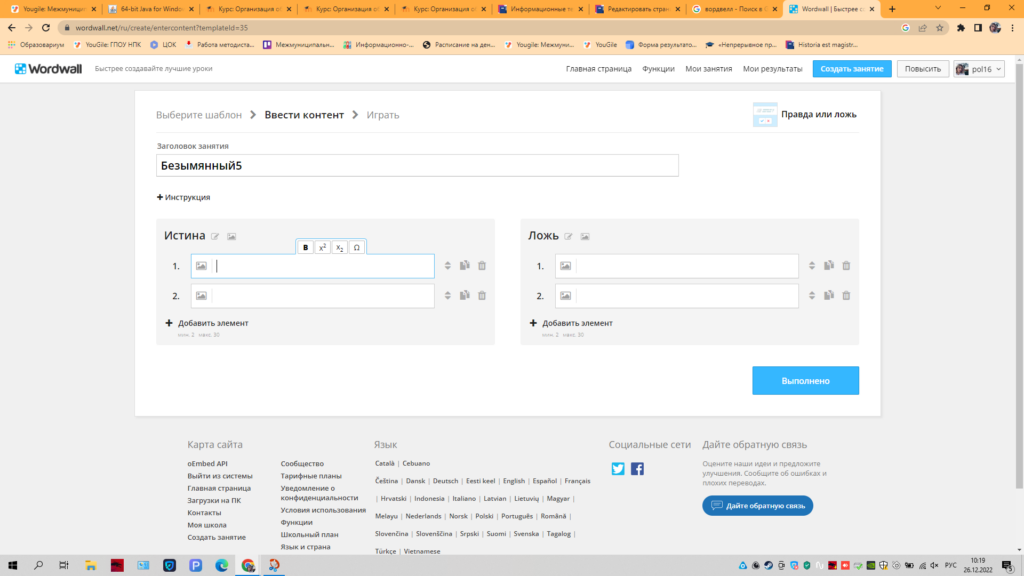
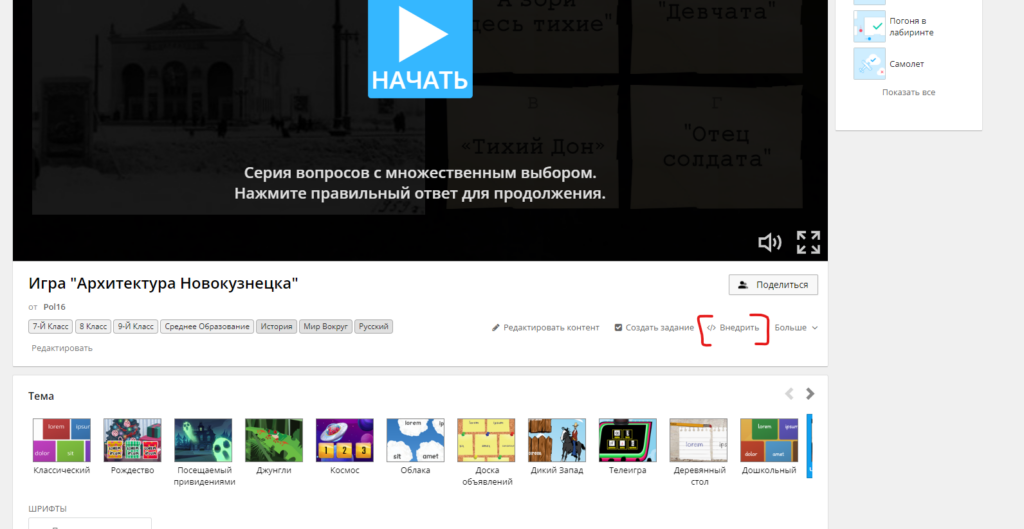
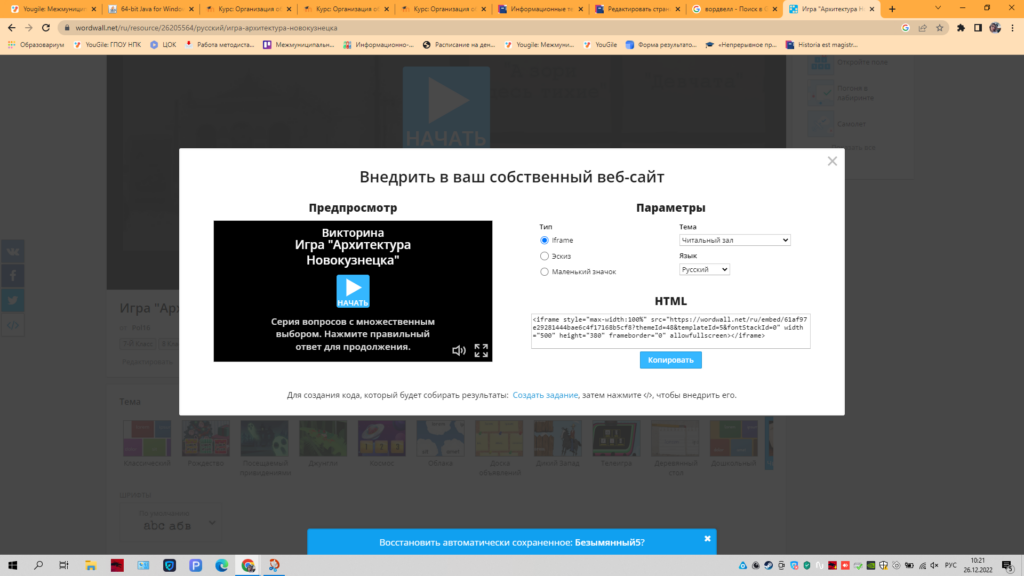
Создание игры в сервисе Genialy.ly
Пятый инструмент: викторина Genialy. Среди большого количества шаблонов мега-конструктора Genial.ly, безусловно, нас привлекают те, которые можно использовать в образовательных целях. Сервис предлагает большую коллекцию шаблонов дидактических игр. Пример оформления: Педагогический квиз, Презентация «История становления и развития педагогической профессии»
Пошаговый конспект
Шаг 1. Пройти регистрацию.
Шаг 2. Выберите шаблон. Геймификация.
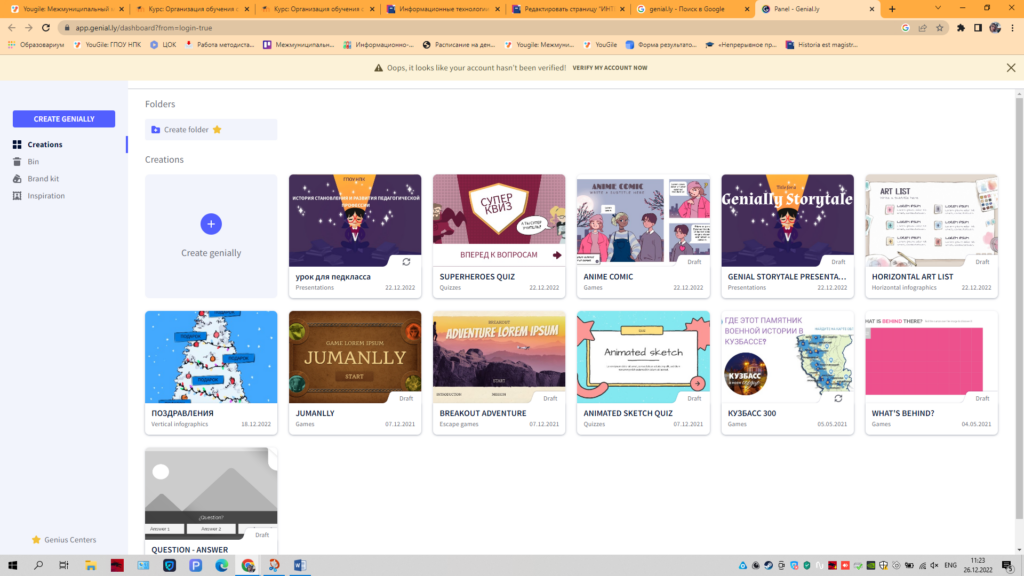
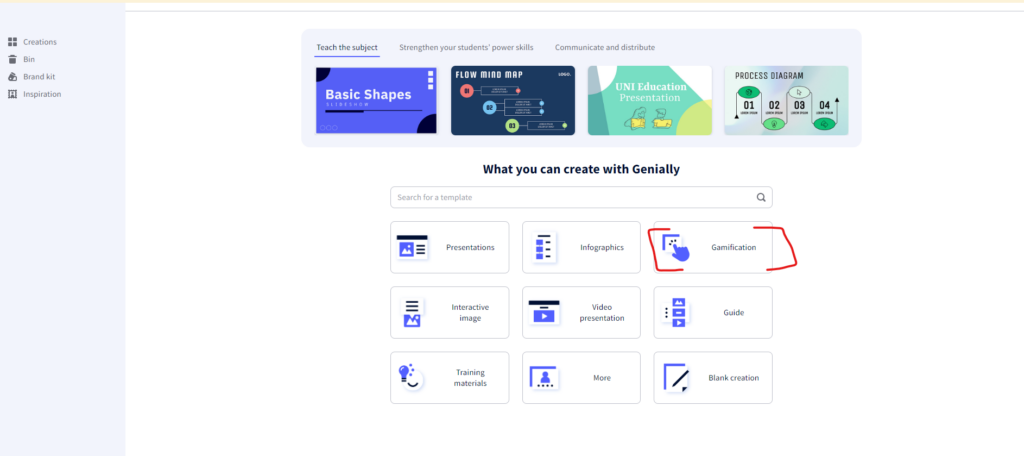
Шаг 3. Внесите корректировки в содержание слайдов игры.
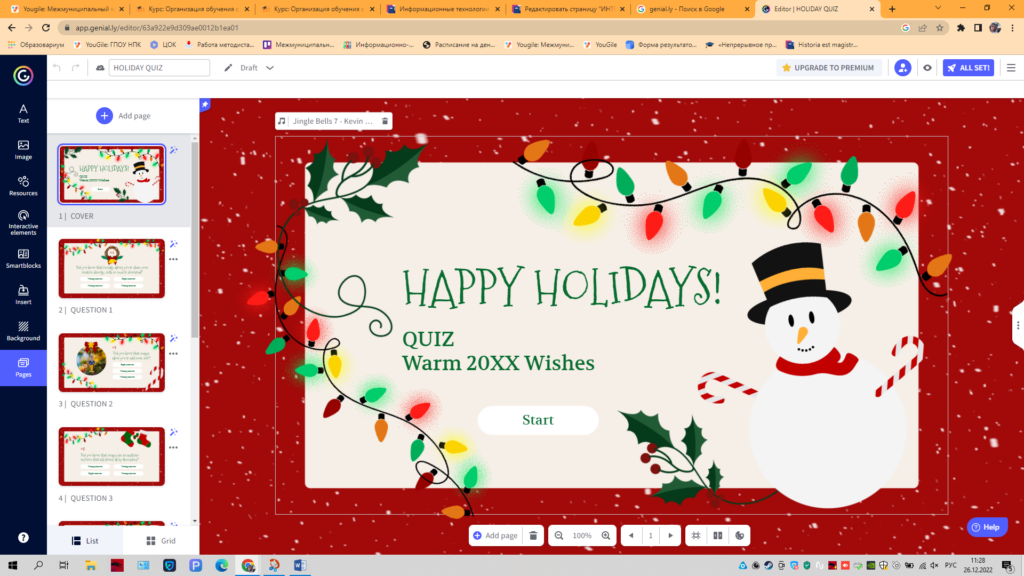
Шаг 4. Скопируйте код игры.